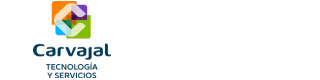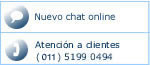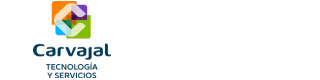|
En esta ocasión te daremos algunos
trucos para el programa de Microsoft Word
Pegado Especial - Cuando estamos
trabajando en un documento de Word y queremos
pegar algo copiado de otro documento, de alguna
página de Internet o cualquier otra fuente,
generalmente queremos que quede en el formato
del documento en el que estamos trabajando y no
en el original de la fuente. Del menú edición,
usamos pegado especial en lugar de pegar. La ventana
de pegado especial que se abre nos da muchas opciones,
escoge la de texto sin formato para que se agregue
el texto que quieres pegar en el formato que estás
utilizando en tu documento.
Detener autocorrecciones – A veces
Word nos da alguna ayuda que realmente no nos
interesa. Por ejemplo, si se ponen dos mayúsculas
seguidas como en PC`s, Word lo corrige a una solo
mayúscula porque lo toma como un error
de ortografía. Otro ejemplo podría
ser cuando se escriben direcciones de Internet
o de correo electrónico, Word automáticamente
lo convierte en un “link”, generalmente
en azul y subrayado. Algunas veces es útil,
pero en ocasiones puede ser una molestia. Para
contrarrestar estas condiciones, ve al menú
formato, selecciona autoformato y da click en el
botón de opciones.
En la pestaña de Autocorección quita
la selección de “Corregir dos mayúsculas
seguidas” y con esto nos deshacemos de esta
autocorrección. Para quitar los “links”
automáticos, en la pestaña de autoformato
quita la selección de “Rutas de red
e Internet por hipervínculos”. Ya
que estas aquí, puedes observar todas las
opciones que existen y ver cuales te conviene
tener y cuales no.
Atajos – La mayoría
de los comandos en Word tienen un atajo con el
teclado, y existen algunos manuales en los que
se explican todos. Otra opción es a ir
al menú de Herramientas en la opción
personalizar seleccionar la pestaña de
opciones. Si seleccionamos la que dice “mostrar
teclas de método abreviado en la información
de pantalla”, cada vez que realicemos estas
acciones se mostrará la opción para
realizar el atajo. También ahí mismo
en el botón de teclado podemos ver todas
las opciones de atajos, e incluso cambiarlos a
la opción que queramos.
Lista de archivos – Probablemente
te has dado cuenta que al dar click en el menú
de archivo aparecen los últimos 4 documentos
que hemos utilizado, y nos da la opción
de abrirlos. Si 4 no se te hacen tuficientes,
puedes ir al menú herramientas, opciones
y en la pestaña general hay una opción
llamada “archivos usados recientemente”.
Al seleccionar esta opción se puede escoger
el número de archivos que se van a mostrar
con un máximo de nueve. Word no hará
la modificación inmediatamente sino que
paulatinamente irá agregando los últimos
archivos hasta llegar a la opción seleccionada.
Cambio rápido – Si
te ha pasado que abres un documento y te das cuenta
que este ya es obsoleto, o que el nombre del documento
te confunde con algún otro, no tienes que
salir de Word e ir a mi PC para borrar o cambiar
el nombre del documento. Primero cierra el documento,
después da click en el icono abrir. Cuando
aparezca el archivo, márcalo y da un click
derecho. Aquí aparecen varias opciones
incluidas la de cambiar el nombre o borrar.
Estas son tan sólo unas cuantas
de las muchas cosas que podemos hacer en Word
y que quizás no sabemos. Más adelante
te daremos otros tips para este programa que es
tan utilizado.
|